JibJab (en línea)
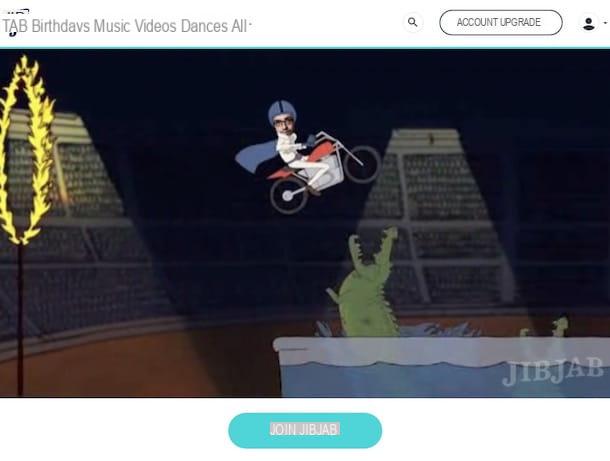
El primero de los recursos para crear videos divertidos que quiero sugerirte que pruebes se llama JibJab, un verdadero "hito" en este sentido. De hecho, te permite seleccionar películas listas para usar (pero también imágenes animadas), muchas de las cuales vienen con efectos de audio, y colocar tu propia cara o la de amigos y familiares en su interior, generando bonitos cortometrajes. Es muy simple de usar y el resultado final devuelto tiene un efecto seguro. Se puede utilizar de forma gratuita, pero dependiendo de las promociones vigentes y la época del año, algunos contenidos están reservados solo para usuarios Premium que se suscriban a una suscripción.
Para usarlo, conectado al sitio web del servicio, haga clic en el botón Hágase miembro que encuentras en la parte superior y llenas el formulario que se te propone con los datos solicitados (dirección de correo electrónico y contraseña a asociar a la cuenta) para darte de alta gratis en el servicio y luego presionar el botón Ingresa con e-mail. Alternativamente y si lo prefiere, puede facturar el acceso con la cuenta de Facebook presionando el botón Registrar en la parte superior y proporcionando los datos de su perfil.
Ahora, haga clic en el elemento Todos que encuentra en la parte superior derecha del sitio para ver la lista completa de todas las diversas categorías de contenido disponibles y seleccione la que crea que es mejor para usted y luego haga clic en la plantilla de video divertido que más le guste.
En la nueva página web que aparece, haga clic en el botón Hacer tarjeta y luego haga clic en el botón Subir para subir inmediatamente una foto con tu cara o con la de la persona de contacto. Alternativamente, puede usar los otros botones disponibles para tomar una foto en el momento (Tomar la foto) o subirlo desde Facebook, Instagram o Dropbox.
Ahora, debes centrar tu rostro o el de la persona de la foto elegida dentro de la forma que ves en la pantalla. Si es necesario, puede aumentar o disminuir el nivel de zoom de la foto usando la barra de ajuste Escalable abajo a la izquierda. También puede mover la imagen a un punto diferente haciendo clic en ella y, sin dejar de mantenerla presionada, arrastrándola donde mejor le parezca. Mientras tanto, también intente centrar los ojos y la boca con las pautas y luego presione el botón Siguiente página que está debajo.
En la nueva página web que aparece, ajusta las pautas de la mandíbula para que una vez generado el video se mueva, dando un efecto lo más realista posible. Lo que tienes que hacer es traer los dos triangulos agi comisuras de la boca, el circulo entre los labios superiores o debajo de los dientes y el plaza en la barbilla. Luego haga clic en el botón Siguiente página. Si para el video que ha elegido se le pide que cargue fotos adicionales de otras personas, haga clic en el botón correspondiente y repita el procedimiento que se acaba de indicar.
Para concluir, por lo tanto, se le mostrará su video a través del reproductor correspondiente y si el contenido que ha elegido se encuentra entre los gratuitos, puede compartirlo en las redes sociales, por correo electrónico, etc. o descárguelo localmente haciendo clic en los botones correspondientes en la parte inferior de la pantalla. Hermoso, ¿no?
Si está interesado en esto, me gustaría señalar que JibJab también se puede utilizar en forma de aplicación para teléfonos inteligentes y tabletas Android, así como para dispositivos iOS. El funcionamiento de la aplicación es bueno o malo al igual que el del sitio web. La única diferencia es que los "clics" deben reemplazarse por "toques".
Cartoline.net (en línea)

Otro recurso al que quiero invitarte a que pruebes a crear videos divertidos es el sitio web Cartoline.net. En detrimento de lo que implicaría el nombre, te permite crear no solo bonitas postales para enviar a amigos y familiares sino también divertidísimos fotomontajes animados, luego videos, con efectos de audio adjuntos en los que puedes insertar tu propia cara. Es gratis, muy fácil de usar y los resultados finales son bastante satisfactorios.
Lo único que debe tener en cuenta es el hecho de que necesita el Reproductor Flash Adobe está instalado en su computadora (para obtener más detalles sobre esto, puede consultar mi tutorial dedicado). Alternativamente, puede utilizar un navegador que lo integre "como estándar" (p. Ej. Chrome).
¿Me preguntas cómo usarlo? Te lo explicaré enseguida. En primer lugar, conectado a la página de inicio del sitio web Cartoline.net, haga clic en la pestaña Fotomontajes que encuentras en la parte superior y ubica la sección divertido luego haga clic en Fotomontajes animados divertidos.
En la nueva página que se abre, elija el tipo de fotomontaje animado que prefiera entre los varios disponibles, presione el botón Personalizar debajo del reproductor que ves aparecer en la parte superior y luego presiona el botón Seleccionar para elegir la foto en su computadora que desea usar para su propósito.
Una vez que se complete la carga, use los comandos que encuentra en la sección Dimensiones a la izquierda para ajustar mejor el tamaño de la imagen, el grado de rotación, el ancho, el largo y el efecto espejo en relación con el video. Luego seleccione la pestaña Color y ajuste los parámetros de brillo, contraste, saturación y tono de la foto elegida. Al hacer clic en la foto y continuar presionándola, puede moverla al punto que prefiera. Cuando se completen los cambios, haga clic en Avance para obtener una vista previa de la resolución final, de hecho.
Si el video que se te propone es de tu agrado, presiona el botón Ir al envio que en la parte inferior derecha para enviarlo por correo electrónico a tus amigos. Luego complete el formulario que aparece escribiendo el nombre y el correo electrónico del destinatario, su mensaje de acompañamiento personalizado, su nombre y su dirección de correo electrónico, luego haga clic en el botón Continuar.
Ahora, indique si desea agregar destinatarios adicionales al mensaje haciendo clic en el botón Añadir en la parte superior, especifica si quieres recibir una notificación de lectura cuando se vea tu video divertido o no a través del menú correspondiente y, si es diferente al actual, indica la fecha de envío. Finalmente, haga clic en el botón Correo electrónico. ¡Hecho!
Photofunny (en línea)

Otro sitio web al que puede recurrir para crear videos cortos divertidos es Fotofunny. Es un portal que, de hecho, ofrece la posibilidad de realizar fotomontajes, tanto en forma de imágenes estáticas como de cortometrajes, insertando la cara en la de personajes divertidos que bailan, saltan, etc. o, nuevamente, dentro de varios escenarios animados.
Para usarlo para su propósito, conectado a la página principal del sitio, presione en la redacción Categorías en la parte superior derecha y elija el elemento Animaciones, creadores de gif en el menú que se abre. En la siguiente página, elija el tipo de video que prefiera de los disponibles (si lo desea, puede filtrarlos por silla haciendo clic en los elementos correspondientes a la derecha) y luego presione el botón Subir foto y cargue desde su computadora la foto que desea usar para personalizar el video.
En este punto, marque la casilla correspondiente a la redacción ¿Agregar filtros / eliminar marca de agua? para quitar la marca de agua, haga clic en el botón Siguiente página, ajusta el tamaño de la selección de fotos para asegurarte de que el rostro de la persona presente en la misma esté centrado con respecto al tipo de video elegido y haz clic en Tecnologías.
Finalmente, indique si desea descargar el video divertido que acaba de crear en su PC (en forma de imagen GIF) haciendo clic en Descargar imagen o si compartirlo en la red seleccionando la opción Compartir imagen. Si, por otro lado, necesita realizar más cambios, agregar pegatinas, escritos, comentarios y / o cortar o girar más la foto seleccionada, haga clic en los botones correspondientes en la parte inferior de la pantalla.
Facebook (Android / iOS)

¿Sabías ya que incluso con la aplicación de Facebook, disponible para Android e iOS (y para Windows Mobile) ¿puedes crear videos divertidos? ¿No? No hay problema, te "iluminaré". De hecho, además de usarse como de costumbre, la famosa aplicación se puede utilizar para crear divertidas películas con efectos fantásticos para aplicar en tiempo real utilizando una función especial y la cámara del dispositivo en uso.
Para usarlo de esta manera, debe descargar la aplicación, iniciarla e iniciar sesión con su cuenta (si aún no tiene una, puede crearla inmediatamente siguiendo mi tutorial sobre cómo crear un perfil de Facebook). Luego ve a la casa de la red social, desliza de izquierda a derecha y te encontrarás frente a la pantalla donde podrás tomar fotos y selfies para publicar en Facebook, comenzar en vivo y crear videos con efectos especiales.
Luego deténgase en el botón con bacchetta magica a la izquierda y seleccione el efecto que prefiera entre los que se enumeran a continuación. Si quieres, también puedes visualizarlos pre-categoría pulsando sobre el de tu interés que siempre está en la parte inferior de la pantalla.
Una vez que haya hecho su elección, intente centrar su rostro (o el de la persona de referencia) en la pantalla para asegurarse de que se aplica el efecto (en algunos casos también se le dan instrucciones especiales en pantalla a seguir) y luego grabe su video divertido presionando y manteniendo presionado el botón con el cámara. Suelte el botón cuando desee detener la grabación.
Si lo desea, también puede agregar efectos estáticos adicionales a la película presionando el botón de voz effetti que está debajo. También puede aplicar calcomanías y escrituras y hacer dibujos presionando los botones apropiados en la parte superior derecha. Cuando haya terminado de editar, guarde el video en la galería del dispositivo tocando en Ahorrar.
Alternativamente, puede compartir el video recién creado en Facebook tocando el botón adelante en la parte inferior derecha, eligiendo Público y presionando el botónavión que encuentras a continuación o puedes agregar el video a tu historia en la red social, como indiqué en mi artículo sobre cómo funcionan las historias de Facebook.
Dubsmash (Android / iOS)

Si, por el contrario, estás buscando un sistema para crear videos divertidos sin reemplazar tu rostro (o el de amigos) por el de otros personajes y / o insertarlo en escenarios particulares o, nuevamente, enmascararlo pero mucho más simplemente usando varios sonidos y efectos en lugar de su voz, le sugiero que considere usar dubsmash. Es una aplicación gratuita y muy popular que se adapta perfectamente al propósito en cuestión. Es muy fácil de usar y está disponible para Android e iOS.
Para comenzar a usar Dubsmash, simplemente descargue la aplicación, iníciela y acceda a ella creando una cuenta específica tocando el botón Conéctate con Facebook (iniciar sesión a través de Facebook) o en ese Crear una cuenta (si desea registrarse con su dirección de correo electrónico).
Una vez que haya accedido al servicio, presione el botón Continuar que encuentras a continuación para iniciar la creación de tu primer video divertido. En la nueva pantalla que se muestra, seleccione una banda sonora para su película eligiendo entre las voces disponibles en las categorías macro y luego elija el sonido exacto de su interés para escuchar una vista previa y, si lo desea, presione el botón Crear un doblaje.
Una vez hecho esto, se encontrará frente a la pantalla de registro. Pigia por lo tanto en botón circular que está en la parte inferior y continúe presionando para grabar la película. Cuando se complete la grabación, suelte el botón. Si lo desea, puede personalizar aún más su película aplicando primero filtros en tiempo real, presionando el botón con el símbolo de tres puntos abajo a la izquierda.
Para guardar el video que acaba de crear en el dispositivo en uso y / o compartirlo en las redes sociales, a través de SMS u otras aplicaciones o servicios, presione final y deténgase en el botón correspondiente en la nueva pantalla que se abre. Si lo desea, antes de hacer esto, puede realizar más personalizaciones a la película agregando cualquier escritura tocando el botón T o aplicando un filtro a la voz, presionando el botón con elonda de audio.
Cómo hacer videos divertidos














